Origin8.0画频率分布直方图与曲线拟合方法
Origin8.0画频率分布直方图与曲线拟合实例
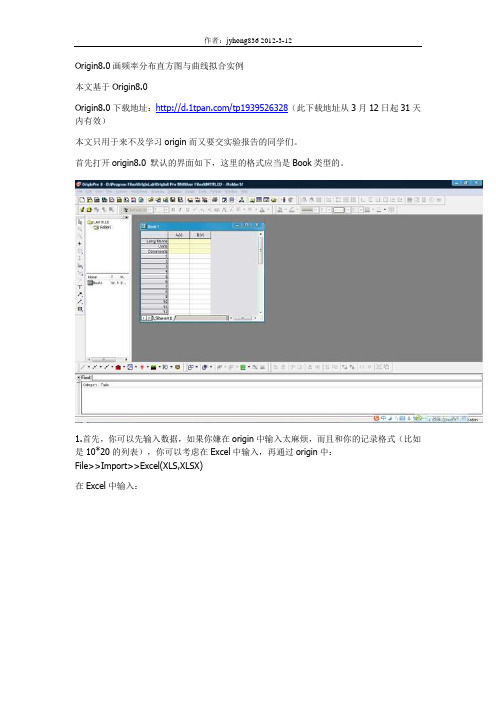
Origin8.0画频率分布直方图与曲线拟合实例本文基于Origin8.0Origin8.0下载地址:/tp1939526328(此下载地址从3月12日起31天内有效)本文只用于来不及学习origin而又要交实验报告的同学们。
首先打开origin8.0 默认的界面如下,这里的格式应当是Book类型的。
1.首先,你可以先输入数据,如果你嫌在origin中输入太麻烦,而且和你的记录格式(比如是10*20的列表),你可以考虑在Excel中输入,再通过origin中:File>>Import>>Excel(XLS,XLSX)在Excel中输入:再将数据形式转化为:导入(import)origin:如下,直接按OK:接下来就是如下画面(那个小窗口可以关掉):2.然后就是数据处理了左键单击A(X),选中所有你输入的数据在A(X)栏单击右键,在菜单选择"Frequency Count..."即频数统计弹出如下窗口各项设置如下:然后按OK 就行了然后你会看到:按住"Ctrl" 键同时选中Bin Center(X) 和Freqs(Y)单击左下方的画出直方图3.这时候你可能还需要拟合正态分布曲线在Graph 的视图下,也就是有图片的那个视图下在上方,依次单击Analysis>>Fitting>>Nonliner Curve Fit (曲线拟合)(>>Open Dialog 如果你不是第一次使用曲线拟合,就要在单击这个了)弹出如下窗口:function 栏已经是Gauss(高斯)函数,只是这里的Guass函数与我们平时看到的有点不一样,但如果仅仅是拟合曲线,系数什么的不是我们所关心的,当然,为了看到熟悉的系数,我还是选择了另一个更为接近的高斯函数单击Fit 进行拟合弹出如下窗口,随意选择即可,默认为yes然后你就得到拟合曲线了4.你可以对图像进行进一步的修饰了:在左侧的工具栏你可以选择T 工具进行文字的添加,在图像上拖动,在弹出窗口中输入文字。
origin曲线分段拟合

origin曲线分段拟合
Origin曲线分段拟合可以采用以下步骤:
1. 在origin中打开需要拟合的数据。
2. 在菜单栏中依次选择“Analysis”-“Fitting”-“Nonlinear Curve Fit”-“Multi 峰值拟合”。
3. 在弹出的对话框中,选择合适的函数类型,例如“Gaussian peaks”高斯峰,然后单击“Fit”按钮进行拟合。
4. 拟合完成后,可以在origin中查看拟合曲线和数据点,并根据需要调整参数和拟合曲线。
5. 如果需要对多个数据进行分段拟合,可以使用“Fitting”菜单下的“Piecewise Linear Fit”逐段线性拟合。
在弹出的对话框中,根据需要设置分段点,并选择合适的拟合类型,例如“Linear”线性拟合或“Quadratic”二次拟合等。
6. 单击“Fit”按钮进行拟合,并在origin中查看拟合曲线和数据点。
7. 如果需要调整分段点的位置或拟合曲线的参数,可以在origin中进行手动调整或使用“Peak Fitting”菜单下的相关选项进行微调。
通过以上步骤,可以在origin中进行曲线分段拟合,并获得更好的拟合效果。
origin8

origin8.0拟合曲线的方程
拟合曲线的方程可以是多种形式,取决于所拟合的数据类型和所使用的拟合方法。
以下是几种常见的拟合曲线方程:
1. 线性拟合方程:y = mx + c
适用于线性关系,其中 m 是斜率,c 是截距。
2. 多项式拟合方程:y = a0 + a1*x + a2*x^2 + ... + an*x^n
适用于非线性关系,其中 a0, a1, ..., an 是多项式的系数,n
为拟合阶数。
3. 指数拟合方程:y = a * exp(b*x)
适用于呈指数增长或衰减的关系,其中 a 和 b 是拟合参数。
4. 对数拟合方程:y = a * ln(b*x)
适用于呈对数关系,其中 a 和 b 是拟合参数。
5. 幂函数拟合方程:y = a * x^b
适用于呈幂函数关系,其中 a 和 b 是拟合参数。
这些方程只是常见的拟合曲线方程示例,具体情况还需根据数据特征和所使用的拟合方法来确定最适合的方程形式。
如何用ORIGIN绘制曲线图
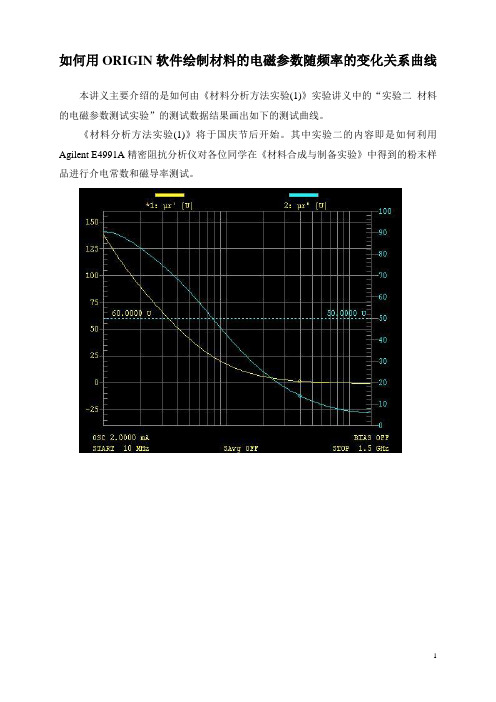
如何用ORIGIN软件绘制材料的电磁参数随频率的变化关系曲线本讲义主要介绍的是如何由《材料分析方法实验(1)》实验讲义中的“实验二材料的电磁参数测试实验”的测试数据结果画出如下的测试曲线。
《材料分析方法实验(1)》将于国庆节后开始。
其中实验二的内容即是如何利用Agilent E4991A精密阻抗分析仪对各位同学在《材料合成与制备实验》中得到的粉末样品进行介电常数和磁导率测试。
1.利用Agilent E4991A保存的文件为后缀为TXT的(**.TXT)数据文件,如图1所示。
图1将该文件打开后即为测试的数据结果。
第一列为频率值,第二列为测试的磁导率实部值。
2.将该数据导入ORIGIN软件:点击鼠标右键,在打开方式中选择“Origin”。
将该文件用ORIGIN 程序打开。
图23.在ORIGIN的打开界面中,会出现如图3所示的提示,一直点击“Next 〉〉”,直到最后一步“Finish”。
则测试数据就被导入到ORIGIN中来了,如图4所示。
图3图44.在“Column”下拉菜单中选择“Add New Columns”添加新的数据栏,以方便整理数据。
如图5所示。
我们在此添加3栏。
图55.本TXT文件中包含了材料磁导率的实部和虚部两个测试结果。
要把虚部的测试数据放到不同的数据栏内。
选择207行以后的数据,将其剪切到新添加的两栏内,如图6所示。
同时删除204和205行的无用数据。
图66.将C、D栏中第一行中的“Frequency”和“Data”删除,以保证C列和A列的频率是一一对应的。
如图7所示。
图77.图7的数据中,A列和C列表示的是测试频率,也就是最终绘图中的X坐标轴,将其设为X轴,选中C列数据,点击鼠标右键,在“Set As”中选择“X”,如图8所示。
图88.因为测试频率的单位为Hz,测试数值太大(1×107),我们在此将频率单位改为MHz,也就是将A列和C列的数值都除以1000000(106,即1E6)。
origin曲线拟合

Origin 是一款常用于数据分析和绘图的软件。
其中一个功能就是曲线拟合,即找到曲线与一组数据点的最佳拟合。
该软件允许您使用多种模型来拟合数据,包括多项式、指数、对数和幂函数。
在Origin中,您可以通过选择要拟合的数据,然后从分析菜单中选择要使用的函数类型来执行曲线拟合。
软件将生成数据的图表,并在其中显示拟合曲线、拟合方程和系数。
您还可以使用该软件对拟合进行各种统计测试,如拟合优度测试或确定参数的置信区间。
拟合完成后,您还可以使用软件绘制残差(观测数据与拟合值之间的差异)和绘制拟合参数的置信区间。
总之,Origin 是一个功能强大的数据分析工具,可以帮助您轻松地将曲线拟合到数据中并从中提取有用信息。
origin拟合标准曲线

origin拟合标准曲线在科学研究中,数据拟合是非常重要的一环。
而拟合标准曲线的过程中,比较常见的一种方法就是利用“origin”这一工具。
下面我们就来介绍一下如何利用“origin”进行标准曲线的拟合。
步骤一:准备数据首先,我们需要先准备好需要拟合的数据集。
这些数据应该以表格的形式存储,并且要求数据清晰、完整。
在具体的实验操作中,我们可以将数据直接以excel表的形式导入到“origin”软件中。
步骤二:导入数据打开“origin”软件后,我们首先需要将之前准备好的数据导入进去。
具体地,我们可以通过点击“File-->Import-->ASCII”,然后找到之前保存的excel表格并打开。
此时,“origin”就会自动将数据导入到一个新窗口,并且会显示出数据表格。
步骤三:绘制数据在“origin”中,我们可以通过绘图的方式来展示数据。
为了能够更好地分析数据并拟合标准曲线,我们需要将数据绘制成散点图。
具体地,我们可以在数据窗口中选择需要绘制的数据列,然后选择“Plot-->Scatter”即可绘制散点图。
步骤四:选择拟合函数接下来,我们需要选择一种合适的函数来拟合我们的数据。
在“origin”中,有许多拟合函数可供选择,包括线性、多项式、指数、对数等等。
在选择时,我们需要根据具体的数据特征和研究目的来进行判断。
例如,在某些情况下,我们可以选择“Logistic”函数来拟合生长曲线。
步骤五:拟合曲线选择好合适的函数后,我们就可以利用“origin”软件来进行曲线拟合了。
具体地,我们可以在散点图窗口中,选择“Analysis-->Fitting-->Nonlinear Curve Fit”来进入拟合曲线的设置界面。
在这里,我们需要选择之前选定好的函数,并设置一些拟合参数,例如起始值、上限值等等。
设置好后,我们点击“Fit”按钮,软件就会自动进行曲线拟合,并将拟合结果以曲线的形式展示出来。
origin数据拟合成曲线

origin数据拟合成曲线摘要:一、引言二、Origin数据拟合原理1.线性拟合2.非线性拟合三、拟合步骤1.数据准备2.添加拟合项3.设置拟合参数4.分析拟合结果四、优化拟合效果1.选择合适的拟合函数2.调整拟合参数3.增加或删除拟合项五、实例演示1.线性拟合实例2.非线性拟合实例六、总结与展望正文:一、引言作为一款强大的数据处理软件,Origin在科学计算、数据分析领域得到了广泛的应用。
其中,数据拟合功能可以帮助我们将实验或观测得到的数据转化为具有特定数学关系的曲线。
本文将详细介绍如何使用Origin进行数据拟合,以及如何优化拟合效果。
二、Origin数据拟合原理Origin数据拟合主要包括线性拟合和非线性拟合。
1.线性拟合:线性拟合是将数据点拟合成一条直线,其主要应用于数据呈线性关系的情况。
Origin软件会自动计算线性方程的斜率和截距,从而得到拟合方程。
2.非线性拟合:非线性拟合是将数据点拟合成一条非线性曲线,如二次曲线、指数曲线等。
Origin软件支持多种非线性拟合函数,用户可以根据实际情况选择合适的函数进行拟合。
三、拟合步骤1.数据准备:首先,在Origin软件中导入需要拟合的数据。
可以通过直接输入数据、导入文本文件或Excel文件等方式完成。
2.添加拟合项:在Origin中,选择需要拟合的数据集,右键点击,选择“拟合”菜单,添加拟合项。
用户可以根据需要选择线性拟合或非线性拟合。
3.设置拟合参数:在拟合项对话框中,可以设置拟合参数,如拟合函数、初始参数等。
根据实际需求,用户可以调整拟合参数以优化拟合效果。
4.分析拟合结果:完成拟合后,Origin软件会自动生成拟合报告,包括拟合方程、拟合参数、拟合精度等信息。
用户可以根据这些信息判断拟合效果是否满足要求。
四、优化拟合效果1.选择合适的拟合函数:根据数据特点,选择合适的拟合函数。
例如,当数据呈二次关系时,应选择二次拟合函数;当数据呈指数关系时,应选择指数拟合函数。
Origin8.0实验数据处理与曲线拟合详解

1.1 Origin的一些变化
1、新增了“X-Functions”技术 自1991年Origin问世以来,版本从4.0、5.0、
6.0、7.0、7.5到2007年推出的8.0版,软件不断完 善。与7.5版相比,Origin8.0在菜单设计、具体操 作等很多方面都有显著改进,特别是采用了X- Functions技术,更是把“模块化”和“对象化” 发挥到了淋漓尽致的程度。
6、非线性曲线拟合
(1) 导入Gaussian.dat数据文件,选中C(Y)列数据,将 其坐标属性改为C(yEr?)栏,选中B(Y)和C(yEr?)栏,选择 菜单命令[Plot]→[Symbol]→[Scatter],绘制散点图如下:
6、非线性曲线拟合
选择菜单命令[Analysis]→[Fitting]→[Nonlinear Curve Fit],打开[NLFit]对话框如下图
•设定级数为3
3、多项式拟合
点击“OK”后画出的拟合曲线事下图,从图中可以看 出,拟合曲线与数 据点吻合的非常好, 而且它的相关系数 也很好,达到了 0.99767。
3、多项式拟合
因此,这组数据的变化规律可以用一元三次多项式来描述:
3、多项式拟合
如果把拟合多项式的级数进一步增大,比如增大到6, 拟合结果又会是怎样的呢?请同学们自己立刻拟合一次!
5、指数拟合
可以看出,拟 合曲线与散点 变化规律非常 吻合
5、指数拟合
6、非线性曲线拟合
非线性曲线拟合(Nonlinear Curve Fit , NLFit)是Origin 所提供的功能最强大、使用也最复杂的数据拟合工具。有 多达200多个数据表达式,用于曲线拟合函数,这些数学表 达式选自不同的学科领域的数据模型,能满足绝大多数科 技工程中的曲线拟合需求。Origin的非线性曲线拟合是通 过[NLFit]对话框实现的。下面以Samples\Curve Fitting\Gaussian.dat数据进行非线性曲线拟合演示。
- 1、下载文档前请自行甄别文档内容的完整性,平台不提供额外的编辑、内容补充、找答案等附加服务。
- 2、"仅部分预览"的文档,不可在线预览部分如存在完整性等问题,可反馈申请退款(可完整预览的文档不适用该条件!)。
- 3、如文档侵犯您的权益,请联系客服反馈,我们会尽快为您处理(人工客服工作时间:9:00-18:30)。
Origin8.0画频率分布直方图与曲线拟合实例
本文基于Origin8.0
本文只用于来不及学习origin而又要交实验报告的同学们。
首先打开origin8.0 默认的界面如下,这里的格式应当是Book类型的。
1.首先,你可以先输入数据,如果你嫌在origin中输入太麻烦,而且和你的记录格式(比如是10*20的列表),你可以考虑在Excel中输入,再通过origin中:
File>>Import>>Excel(XLS,XLSX)
在Excel中输入:
再将数据形式转化为:
导入(import)origin:
如下,直接按OK:
接下来就是如下画面(那个小窗口可以关掉):
2.然后就是数据处理了
左键单击A(X),选中所有你输入的数据
在A(X)栏单击右键,在菜单选择"Frequency Count..."即频数统计
弹出如下窗口
各项设置如下:
然后按OK 就行了
然后你会看到:
按住"Ctrl" 键同时选中Bin Center(X) 和Freqs(Y)
单击左下方的
画出直方图
3.这时候你可能还需要拟合正态分布曲线
在Graph 的视图下,也就是有图片的那个视图下
在上方,依次单击Analysis>>Fitting>>Nonliner Curve Fit (曲线拟合)(>>Open Dialog 如果你不是第一次使用曲线拟合,就要在单击这个了)
弹出如下窗口:
function 栏已经是Gauss(高斯)函数,只是这里的Guass函数与我们平时看到的有点不一样,但如果仅仅是拟合曲线,系数什么的不是我们所关心的,当然,为了看到熟悉的系数,我还是选择了另一个更为接近的高斯函数
单击Fit 进行拟合
弹出如下窗口,随意选择即可,默认为yes
然后你就得到拟合曲线了
4.你可以对图像进行进一步的修饰了:
在左侧的工具栏你可以选择T 工具进行文字的添加,在图像上拖动,在弹出窗口中输入文字。
这样你就可以添加标题和坐标单位了。
具体的文字添加,不多做介绍了。
5.这是你可以单击打印图标,即使这是你没有打印机。
电脑会提示你保存图片,你可以注意一下格式,这里是.tif 格式。
保存,退出origin8.0 。
把刚才你保存的.tif格式图片拷走,拿去打印吧!
完成后如下:
Origin 8.0作图简明教程(一)——大物实验时间测量直方图及高斯函数
(2011-03-18)
1. 下载origin 8.0安装后,打开;
2. 现在工作区域为Book1:
其中,Long Name为坐标轴名称,1,2……为所填数据(可将数据填入Excel,然后直接复制粘贴过来)。
3. 绘制柱状图:输完数据后点击下方按钮,在弹出的对话框中选择
得到图如下所示:
4. 制作高斯曲线:按下Ctrl+Y,出现如下所示图:
直接按对话框中部Fit即可得到图如对话框下部所示。
5. 调整颜色(非必需步骤):双击图像,出现对话框如下:
在左端点击为直方图的颜色边框等的调整,点击
6. 导出图片:点击上方工具栏
的Edit,选择:
Copy Page,使图像被复制到剪贴板上,在word中直接粘贴即可。
